Cara Mengatasi Microsoft Word 2013 Lemot dengan Disable Hardware Graphics Accelerations
Ms Word 2013 lemot, Apakah aplikasi ms word pada komputer anda lemot saat dibuka? Jika iya, tentu masalah ini sangat mengganggu efektivitas pekerjaan anda.Beberapa penyebab Ms. Word anda lemot atau loadingnya sangat lambat sekali Antara lain:
Namun, Jika prosesor maupun RAM komputer anda sudah standart, maka hal penting yang perlu anda cek adalah menu display yang mengijinkan akselerasi perangkat keras.
Silahkan disable hardware graphics accelerations untuk mempercepat proses loading ms word.
Pengalaman kami saat mengaktifkan hardware graphics accelerations di ms word, proses loading awal ms word memakan waktu yang cukup lama hingga 2 atau 3 menit, terkadang lebih.
Setelah mendisable hardware graphics accelerations, ternyata proses loading ms word bisa puluhan kali lebih cepat, yaitu dalam hitungan detik saja. Hal ini tentu saja sangat membantu pekerjaan anda dalam pengolahan data dengan ms word menjadi lebih cepat dan efisien.
Lalu bagaimana cara mendisable hardware graphics accelerations, berikut ini antapedia akan memberikan panduannya untuk anda:
CARA DISABLE HARDWARE GRAPHICS ACCELERATIONS
- Kapasitas RAM atau Prosesor PC/Laptop yang kecil sehingga menghambat proses loading ms word.
- Anda sedang mengaktifkan akselerasi perangkat keras, atau hardware graphics accelerations.
Namun, Jika prosesor maupun RAM komputer anda sudah standart, maka hal penting yang perlu anda cek adalah menu display yang mengijinkan akselerasi perangkat keras.
Silahkan disable hardware graphics accelerations untuk mempercepat proses loading ms word.
Pengalaman kami saat mengaktifkan hardware graphics accelerations di ms word, proses loading awal ms word memakan waktu yang cukup lama hingga 2 atau 3 menit, terkadang lebih.
Setelah mendisable hardware graphics accelerations, ternyata proses loading ms word bisa puluhan kali lebih cepat, yaitu dalam hitungan detik saja. Hal ini tentu saja sangat membantu pekerjaan anda dalam pengolahan data dengan ms word menjadi lebih cepat dan efisien.
Lalu bagaimana cara mendisable hardware graphics accelerations, berikut ini antapedia akan memberikan panduannya untuk anda:
CARA DISABLE HARDWARE GRAPHICS ACCELERATIONS
- Klik File yang ada di pojok kiri layar ms word. Kemudian klik Option.
- Cari Menu Advance - Display.
- Centang kotak Disable Hardware Graphics Accelerations.
- Terakhir Klik Ok.
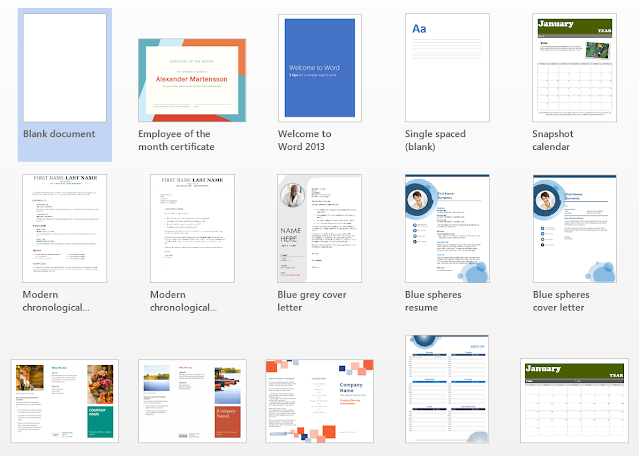

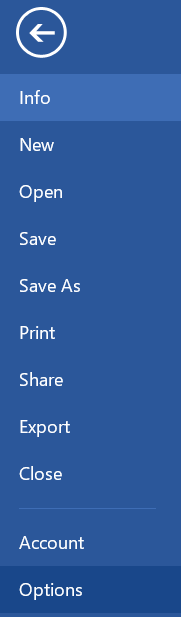
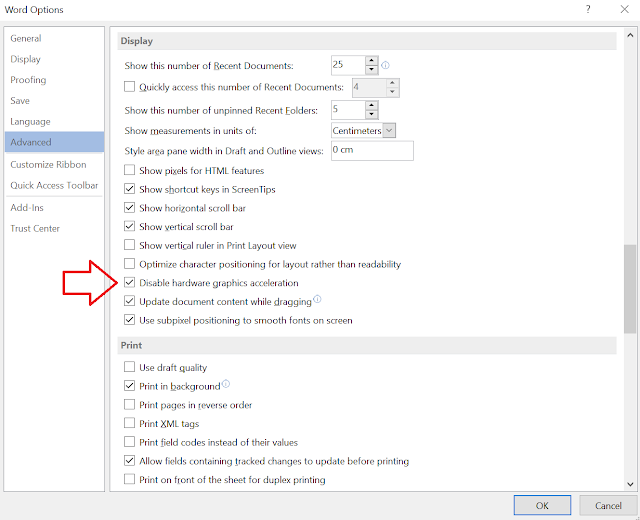
Belum ada Komentar untuk "Cara Mengatasi Microsoft Word 2013 Lemot dengan Disable Hardware Graphics Accelerations"
Posting Komentar